WMS5316是一个易于使用的无线控制器,简化了无线网络的建立和管理,最多支持管理16个AP,管理的AP包括WG302V2、WG103、WNDAP350、WNAP210等型号的AP,只要把AP的固件升级到一定的基础固件以上,都可以被WMS5316管理:
- WNDAP330: Firmware WNDAP330_V3.0.4.
- WNDAP350: Firmware WNDAP350_V2.0.
- WNAP210: Firmware WNAP210_2.0.8.
- WG302v2: Firmware 5.2.3 or Firmware 5.2.3 NA.
- WG103: Firmware WG103_2.0.
- WN802Tv2: Firmware WN802Tv2_V3.1.2.
- WG602v4: Firmware V1.1.0.
下面就介绍一下初次使用WMS5316是怎么来关联AP的
一、网络拓扑
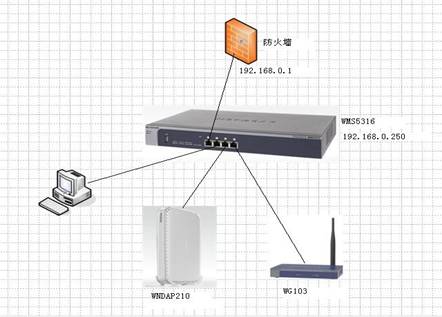
固件版本:
WMS5316:2.0.2
WNAP210:V2.0.10
WG103:V2.0.0.12
在WMS5316中启用DHCP服务。
二、配置步骤
1、WMS5316默认的管理IP是192.168.0.250,默认DHCP没有开启,初次配置可以将电脑IP手动固定成192.168.0.xx,然后连接到WMS5316,在IE浏览器中输入192.168.0.250就可进入WMS5316的登陆界面,默认的用户名是admin,密码是password
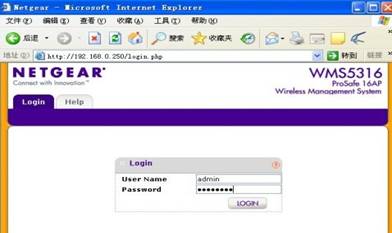
2、默认进入WMS5316的管理界面Configuration->System主菜单中
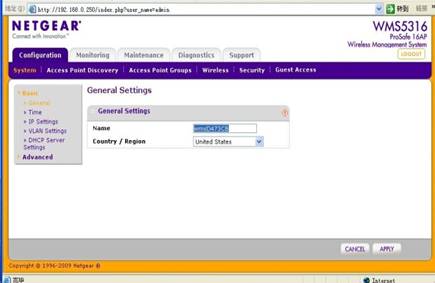
默认国家是United States,可以修改成China
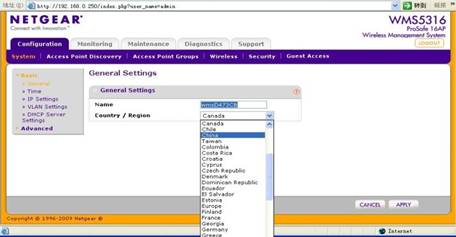
3、WMS5316默认的管理VLAN是VLAN1,IP是192.168.0.250,默认网关是192.168.0.1
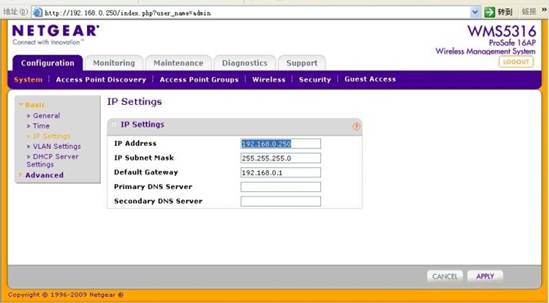
大家可以根据自己的网络规划修改相应的IP和网关。
4、WMS5316具有DHCP功能,可以进入DHCP Server Settings中设置DHCP服务
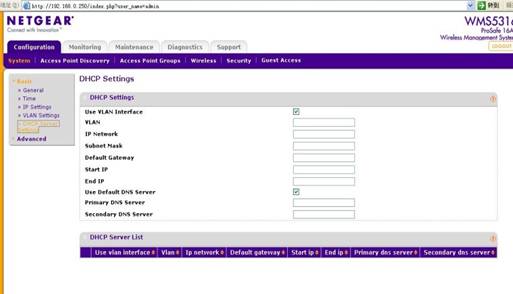
默认是四个以太网口都属于不打TAG标记的VLAN 1,所以去掉Use VLAN Interface后面的勾
注意:如果在这里起用了这个Use VLAN Interface,那么就可以创建其他的VLAN并且设置对应的DHCP,而且四个以太网口同时也会被打上相应VLAN的TAG标记
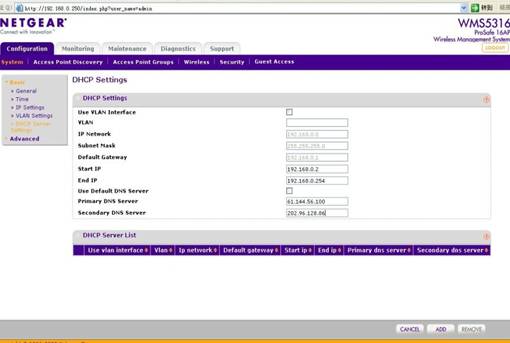
可以看到去掉Use VLAN Interface后面的勾以后,DHCP的网段会自动跟VLAN1的网段匹配,我们只要把起始IP和结束IP以及DNS地址输进去,然后点ADD就添加了DHCP服务了。
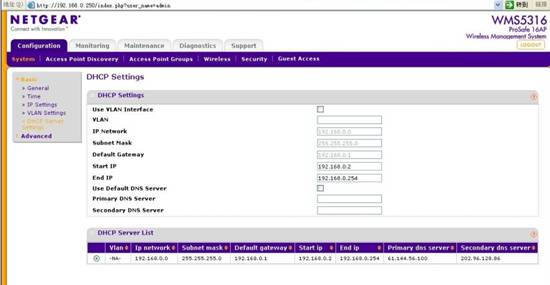
5、发现AP的方式有两种:
一是自动发现同个网段中的AP:Auto Discovery
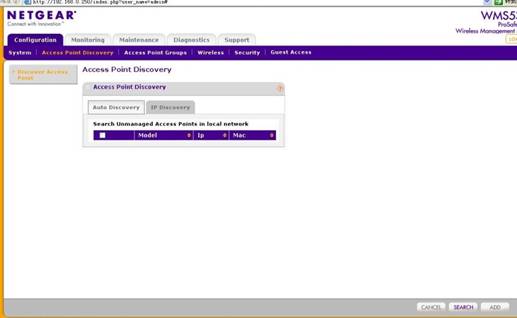
二是手动指定IP范围来寻找AP,可以用来跨网段寻找AP:IP Discovery
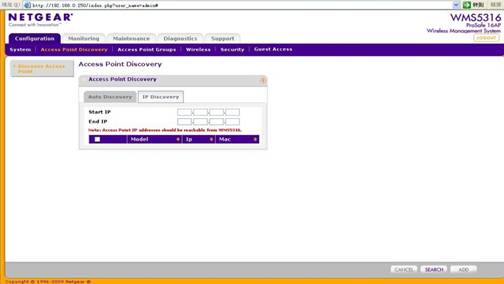
6、这里我们的拓扑是在同一个网段中,所以直接在自动发现AP的界面下点SEARCH,WMS5316会立即搜索网络中可管理的AP并显示在列表中
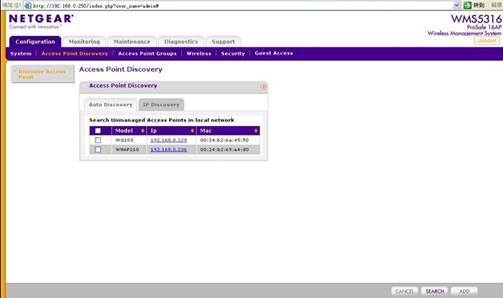
7、当WMS5316发现了可管理的AP以后,我们就可以来选择关联相应的AP,我们直接勾选上WG103和WNAP210,然后点界面右下角的ADD,会弹出一个界面要你输入AP的密码,如果AP密码匹配正确就可以关联了,这里两个AP的密码都是password,点ADD
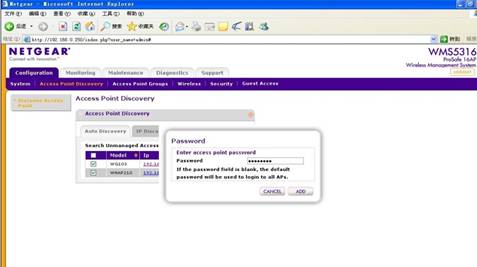
8、WMS5316正在进行AP关联操作,可以看到关联的状态和进度
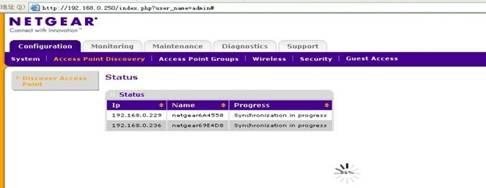
9、AP关联成功后的显示状态
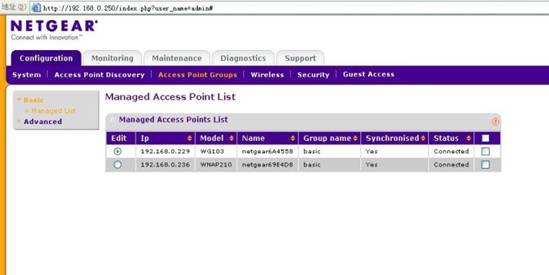
成功关联了AP以后,那么就可以把AP纳入自己的管理范围,可以在WMS5316中对AP进行集中管理或者分组管理等应用。
|
序号 no. |
日期 date |
作者 author |
摘要 summary |
|
1 |
2010-10-21 |
Netgear |
文档创建 |
|
2 |
2010-10-26 |
NETGEAR |
定义V1.2,upgrade NETGEAR logo |
